メールのアカウント新規作成手順です。
【FCTV-NET利用開始通知書(別紙)】のご準備をお願い致します。
|
|

|
「Outlook Express」をダブルクリックします。
|
|

|
|

|
Outlook Expressの「ツール」メニューより「アカウント」を選択します。
「インターネットアカウント」ダイアログの「メール」タブで、右の「追加」ボタンをクリックし、「メール」を選択します。
メールアカウント作成のウィザードが始まります。
※インターネット接続ウィザードで「インターネット メール アカウントの設定」を既に行っている場合は、「電子メールアカウントの設定確認」へ進んでください。
|
|

|
|

|
「名前」のダイアログでは、以下のように設定します。
表示名:「お客様の名前」をローマ字入力してください。
設定しましたら、「次へ>」をクリックします。
|
|
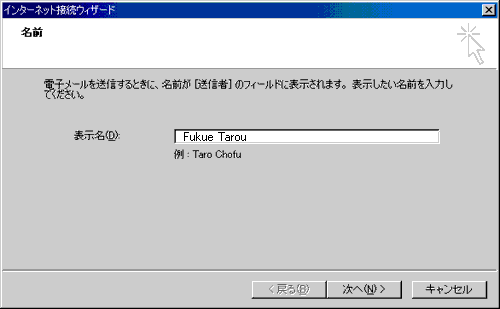
|
|

|
「インターネット電子メールアドレス」のダイアログでは、以下のように設定します。
「既存の電子メールアドレスを使用する」にチェックします。
電子メールアドレス:「メールアカウント@vc.fctv-net.jp」を入力してください。
※ウィルスチェックをお申し込みでない方は 「po.fctv-net.jp」 と入力してください
※別名メールアドレスを取得している場合は、********の部分に別名メールアドレスを入力します。
設定しましたら「次へ>」をクリックします。
|
|
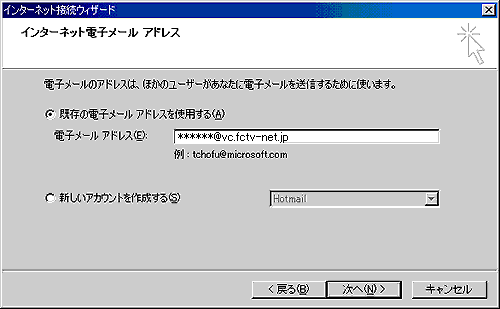
|
|

|
「電子メールサーバー名」のダイアログでは、以下のように設定します。
受信メールサーバーの種類:「POP3」を選択してください。
受信メールサーバー:「vc.fctv-net.jp」を入力してください。
送信メールサーバー:「vc.fctv-net.jp」を入力してください。
※ウィルスチェックをお申し込みでない方は 「po.fctv-net.jp」 と入力してください
設定しましたら「次へ>」をクリックします。
|
|
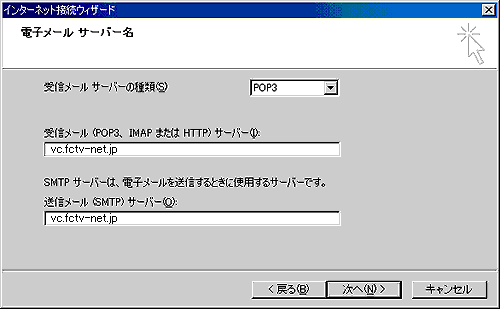
|
|

|
「インターネットメールログオン」のダイアログでは、以下のように設定します。
アカウント名:【FCTV-NET利用開始通知書(別紙)】の「メールアカウント」をご入力ください。
※別名をご利用の場合も、必ず、【FCTV-NET利用開始通知書(別紙)】の「メールアカウント」をご入力ください。
パスワード:「メールパスワード」を入力してください。
設定しましたら「次へ>」をクリックします。
|
|
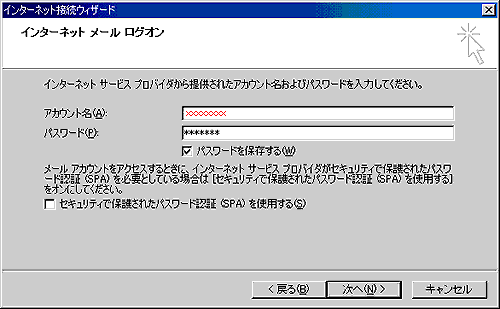
|
|

|
「設定完了」のダイアログが表示されます。
「完了」ボタンをクリックして、電子メールアカウントの作成を終了します。
|
|
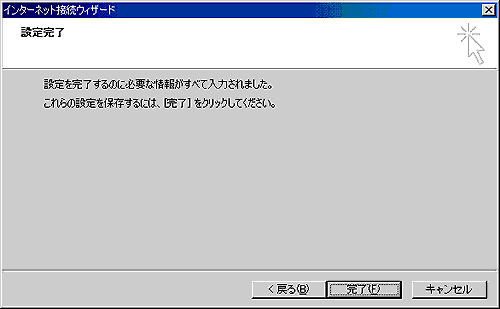
|
|